-
准备
环境:centos
开发工具: visual studio code
- Nginx配置文件default.conf的编写
在项目的根目录下添加如下文件(与src目录同级)
[root@node2 dockertest]# cat default.conf
server {
listen 8080;
server_name localhost; # docker容器的ip
location /zqhr {
proxy_pass https://z***z.j********t.com.cn;#服务转发
}
location / {
root /usr/share/nginx/html;#后面dist复制的目标目录
index index.html index.htm;
try_files $uri $uri/ /index.html =404;
}
error_page 500 502 503 504 /50x.html;
location = /50x.html {
root html;
}
}
2.编写DockerFile
[root@node2 dockertest]# cat Dockerfile
FROM nginx #使用nginx
MAINTAINER otwayalways
RUN rm /etc/nginx/conf.d/default.conf #移除docker nginx原来的配置文件
ADD default.conf /etc/nginx/conf.d/ #将新的配置文件添加进去
COPY dist/ /usr/share/nginx/html/ #将npm run build生成的dist文件复制到/usr/share/nginx/html/
3.现在可以build镜像了,build成功后,运行即可
[root@node2 dockertest]# docker build -t distpublisher .
Sending build context to Docker daemon 3.401MB
Step 1/5 : FROM nginx
---> 992e3b7be046
Step 2/5 : MAINTAINER otwayalways
---> Running in be6482547359
Removing intermediate container be6482547359
---> 858d4669f7af
Step 3/5 : RUN rm /etc/nginx/conf.d/default.conf
---> Running in 3552987740b3
Removing intermediate container 3552987740b3
---> d90cafdeb005
Step 4/5 : ADD default.conf /etc/nginx/conf.d/
---> fd4989be78ae
Step 5/5 : COPY dist/ /usr/share/nginx/html/
---> f64b45b36fdf
Successfully built f64b45b36fdf
Successfully tagged distpublisher:latest
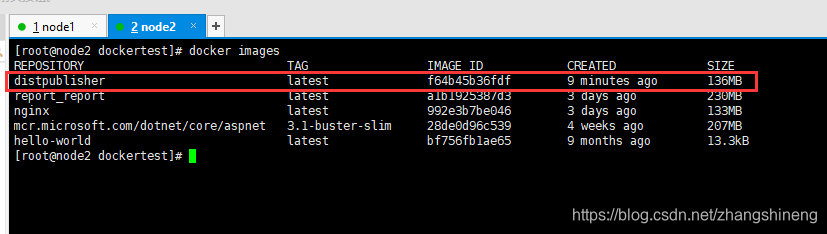
可以看到刚才build的镜像,接下来docker run一下:
docker run --name distpublisher -p 9090:8080 -d distpublisher
###############将本机的9090端口映射到docker的8080端口(这里的80端口就是上面default.conf里面监听的8080端口)
启动成功后
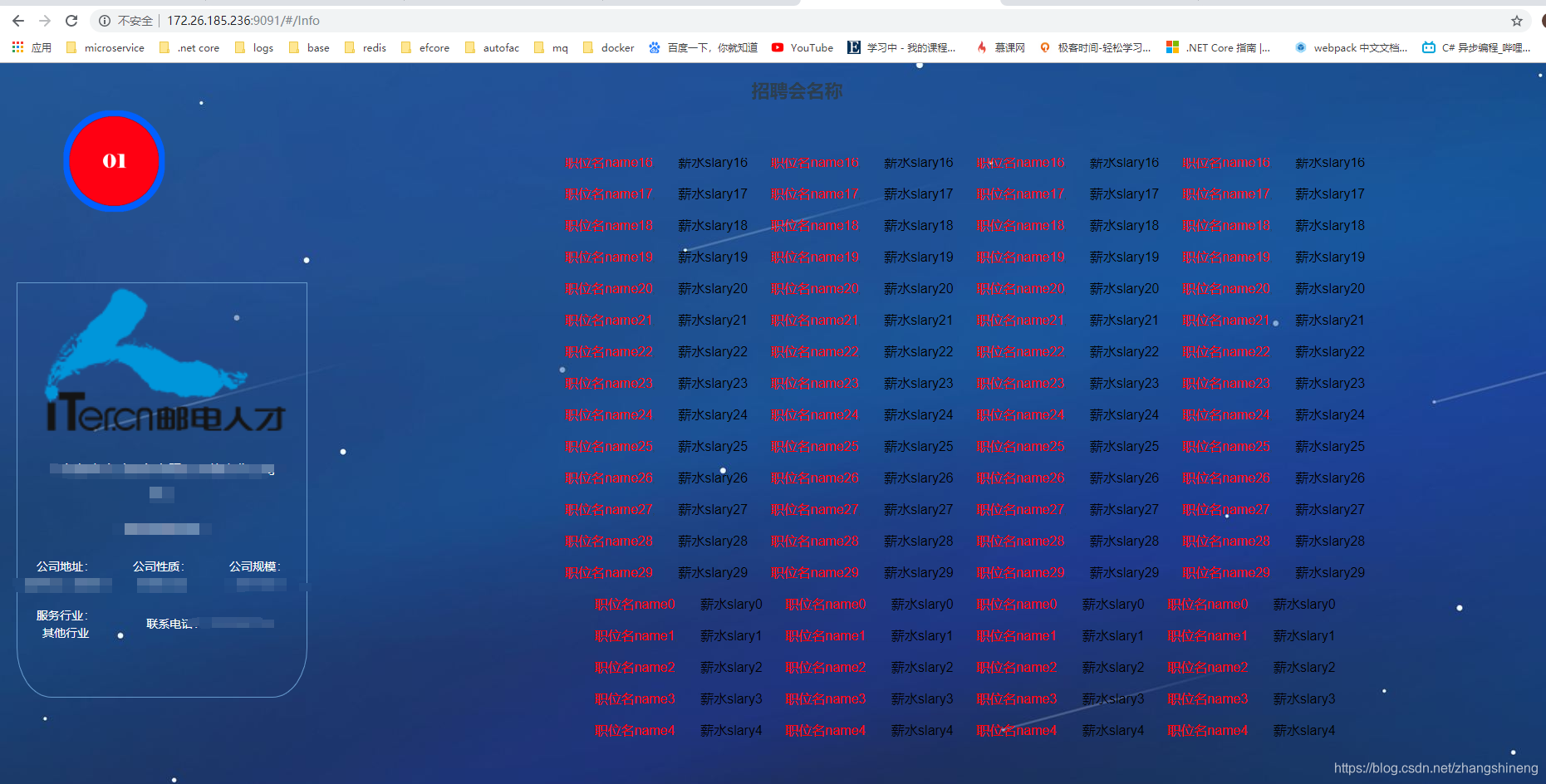







 本文介绍如何通过Docker部署Nginx服务,并详细展示了从编写Docker配置文件到构建并运行容器的全过程。包括配置文件default.conf的编写、Dockerfile的编写以及构建和运行容器的具体步骤。
本文介绍如何通过Docker部署Nginx服务,并详细展示了从编写Docker配置文件到构建并运行容器的全过程。包括配置文件default.conf的编写、Dockerfile的编写以及构建和运行容器的具体步骤。
















 1102
1102

 被折叠的 条评论
为什么被折叠?
被折叠的 条评论
为什么被折叠?








